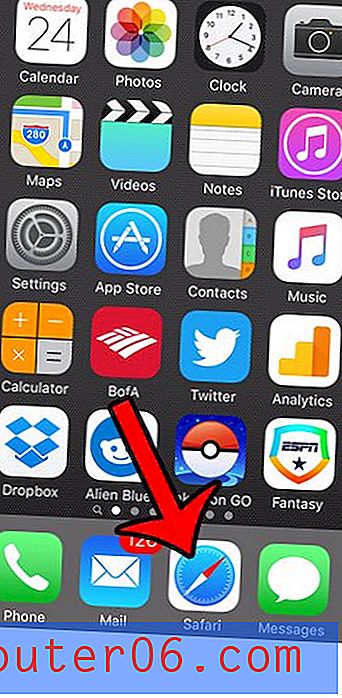Comment mettre une icône du panneau de configuration sur le bureau dans Windows 7
Il existe une quantité incroyable de paramètres et d'options que vous pouvez configurer dans Windows 7 en fonction de vos préférences. Que vous souhaitiez modifier votre mot de passe utilisateur ou arrêter le spouleur d'impression, le paramètre que vous recherchez est probablement accessible via le panneau de configuration.
Si vous avez du mal à vous souvenir comment accéder au Panneau de configuration, ou si vous configurez un ordinateur pour quelqu'un et que vous voulez simplement un moyen facile pour lui de le trouver, l'ajout d'un raccourci du Panneau de configuration au bureau peut être très pratique. Cependant, c'est un peu différent de la création d'un raccourci de bureau typique, donc notre tutoriel ci-dessous vous guidera à travers les étapes pour rendre le Panneau de configuration plus facile à localiser.
Ajouter un raccourci pour le panneau de configuration sur le bureau Windows 7
Les étapes de cet article vous montreront comment utiliser le menu Personnaliser dans Windows 7 pour ajouter des icônes de raccourci à votre bureau. Nous avons déjà écrit sur la façon de procéder pour ajouter une icône de corbeille, et notre guide ci-dessous vous montrera comment placer également une icône du Panneau de configuration sur votre bureau.
Étape 1: cliquez avec le bouton droit dans un espace ouvert sur votre bureau, puis cliquez sur l'option Personnaliser . Cela ouvrira une nouvelle fenêtre.
![]()
Étape 2: cliquez sur le lien Modifier les icônes du bureau à gauche de cette fenêtre.
![]()
Étape 3: Cochez la case à gauche du Panneau de configuration dans la section en haut de la fenêtre.
![]()
Étape 4: cliquez sur le bouton Appliquer en bas de la fenêtre, puis cliquez sur le bouton OK .
![]()
Avez-vous besoin de trouver un fichier ou un dossier dans Windows 7, mais il est masqué? Cela peut se produire couramment lorsque vous recherchez quelque chose dans le dossier AppData. Cet article vous montrera comment afficher les fichiers et dossiers cachés dans Windows 7.